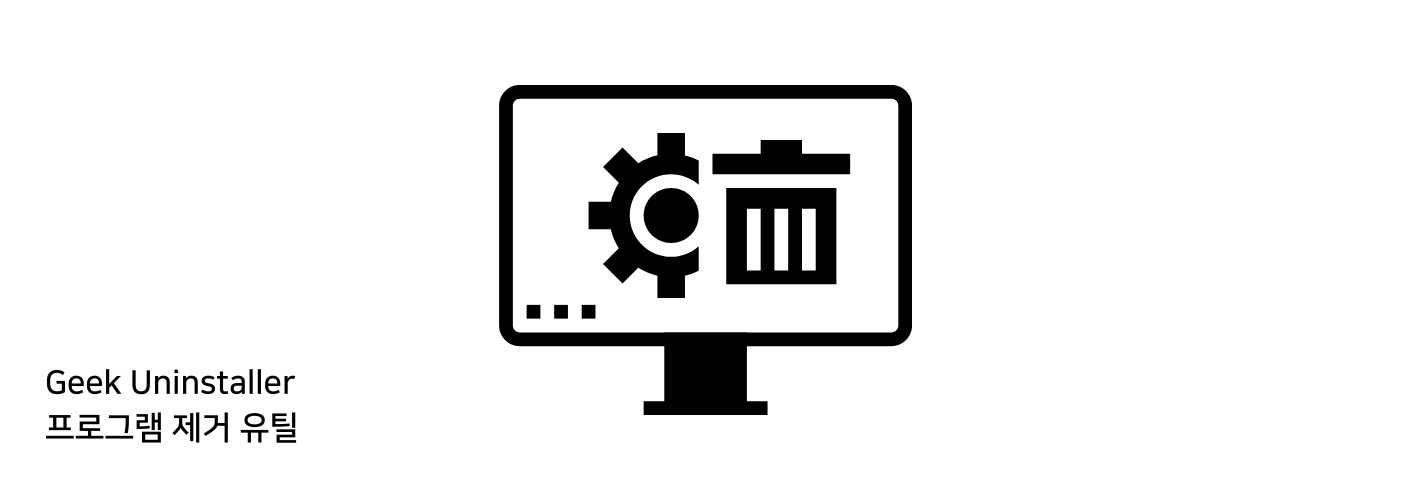
Geek Uninstaller 프로그램 제거 유틸
안녕하세요. 오늘은 프로그램 제거 유틸을 소개하겠습니다. 컴퓨터를 사용하면서 여러 가지 많은 프로그램을 설치하고 사용하실 텐데 설치할 때 프로그램 폴더와 레지스트리가 생성됩니다. 일반적인 방법으로 프로그램 제거할 땐 폴더와 레지까지 전부 다 삭제해주지는 않는데요. 이 부분이 조금 신경 쓰이는 분들 분명히 계실 것 같습니다. Geek Uninstaller 유틸을 통해서 보다 깔끔하게 프로그램 제거를 해보겠습니다.
1. 다운로드와 설치
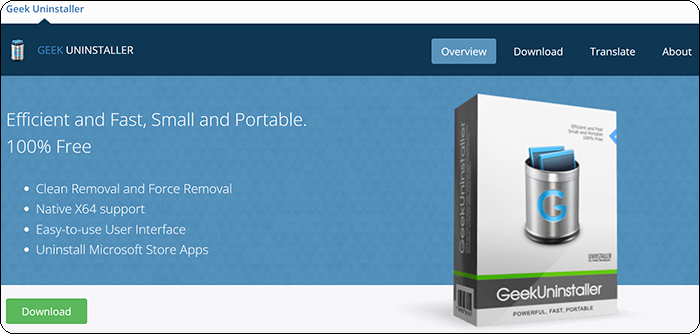
‣ 먼저 Geek Uninstaller 프로그램을 다운로드 하기 위해 홈페이지로 이동해 주세요.
‣ https://geekuninstaller.com/
‣ [Download] 초록색 버튼을 눌러줍니다.
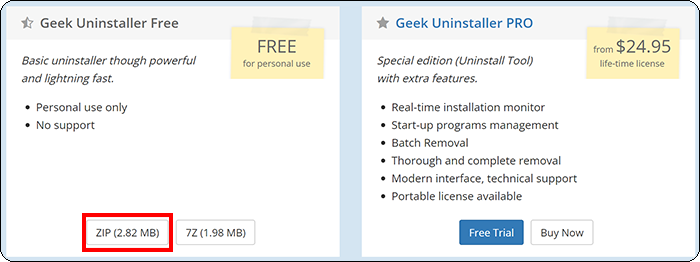
‣ 오른쪽의 Pro 버전은 유료고, 왼쪽의 Free 무료 버전을 다운로드하여주세요.
‣ Zip 파일로 다운로드하여 압축을 풀어주면 실행파일 하나만 나오게 됩니다.
2. 사용방법
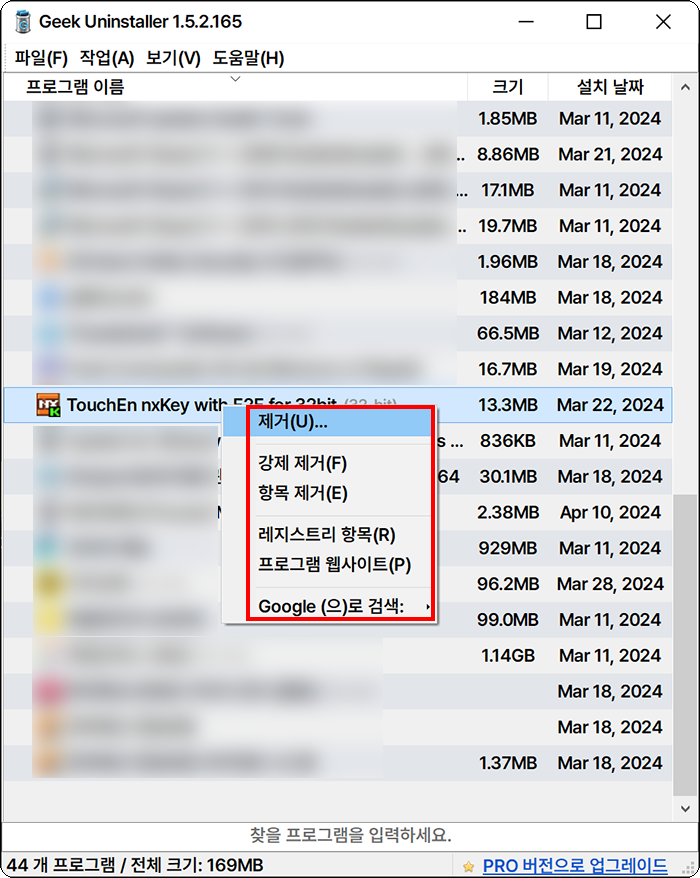
‣ UI는 심플하게 되어있습니다. 프로그램을 실행하면 현재 설치되어 있는 프로그램들이 다 나오는데요.
‣ 삭제를 원하는 프로그램을 선택하여 엔터(Enter)를 눌러 삭제를 진행해 주시면 됩니다.
‣ 설치된 프로그램의 폴더를 열어볼 수도 있고, 레지스트리 항목을 볼 수도 있습니다.
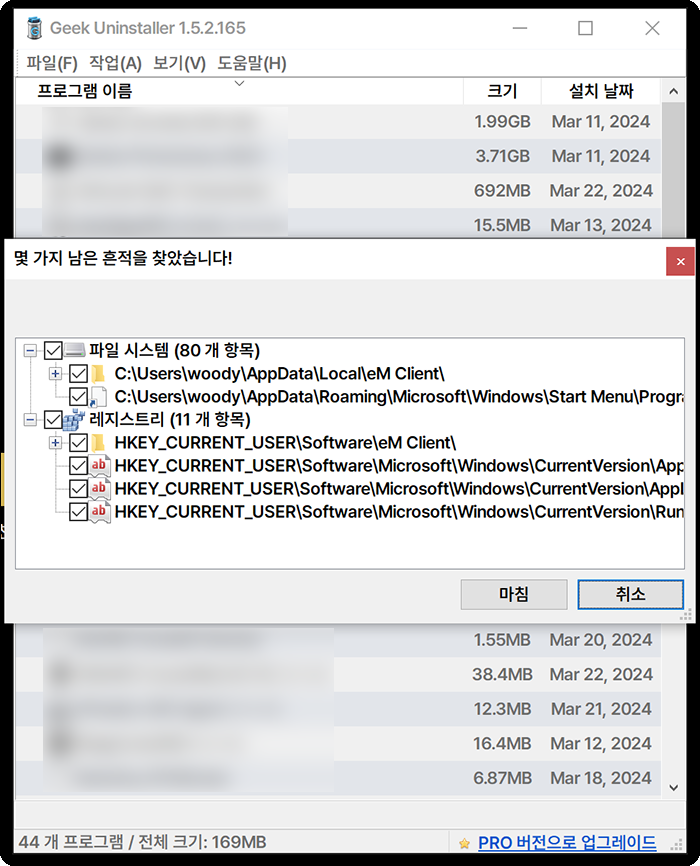
‣ 프로그램 삭제가 완료되면 이렇게 남은 폴더 항목과 레지스트리의 흔적을 찾아줍니다.
‣ 여기서 마침 버튼을 눌러주면 삭제 프로그램의 잔여 항목까지 모두 삭제할 수 있습니다.
마치며
언인스톨러 프로그램 중 가장 심플하지 않을까 싶습니다. 무설치 버전에다가 가벼운 단일 파일 하나로만 실행이 가능하고 남은 폴더와 레지스트리까지 보여주면서 삭제를 진행하니 뭔가 더 깔끔하게 프로그램 제거를 하게 되는 것 같아요. 이제 프로그램 삭제할 때 일반적인 방법(제어판, 설정 등)이 아닌 이렇게만 삭제하게 될 것 같습니다. 특히나 윈도우 기본앱도 삭제가 가능한 것 같으니 여러분도 한번 사용해 보세요.
'리뷰 > 프로그램' 카테고리의 다른 글
| Snipaste(스니페이스트) - 업무 효율이 올라가는 무설치 캡처 프로그램 추천 (0) | 2024.03.28 |
|---|---|
| 포토샵 작업을 한번에 - 자동화 일괄처리 하는 방법 (0) | 2024.03.07 |
| 알캡처 - 알시리즈 캡처 프로그램 다운로드/사용법 (2) | 2024.03.06 |
| 그린샷(Greenshot) - 라이트샷 대체 캡처프로그램 (0) | 2024.03.04 |
| 구라 제거기 - 쓸데없는 뱅킹 프로그램 전부 다 지우자! (8) | 2023.05.15 |